Le modifiche a GNOME strumento consente agli utenti di configurare un sacco di cosmetici e comportamenti nell'ambiente desktop GNOME. Può essere installato su Ubuntu 22.04 Jammy Jellyfish e utilizzato per personalizzare elementi come la barra in alto, la barra degli strumenti di avvio rapido, ecc.
GNOME Tweaks ci garantisce un maggiore controllo sulla nostra GUI rispetto a ciò che è disponibile per impostazione predefinita in GNOME impostazioni. Sarai in grado di modificare i caratteri, le azioni di clic sulla barra del titolo, le impostazioni dell'area di lavoro e molto altro.
In questo tutorial imparerai come installare GNOME Tweaks su Ubuntu 22.04 Jammy Jellyfish. Vedrai anche come aprire l'applicazione in modo da poter iniziare a personalizzare il tuo ambiente desktop GNOME.
In questo tutorial imparerai:
- Come installare lo strumento Gnome Tweaks
- Come aprire lo strumento Gnome Tweaks
- Come installare ulteriori estensioni di GNOME tweak
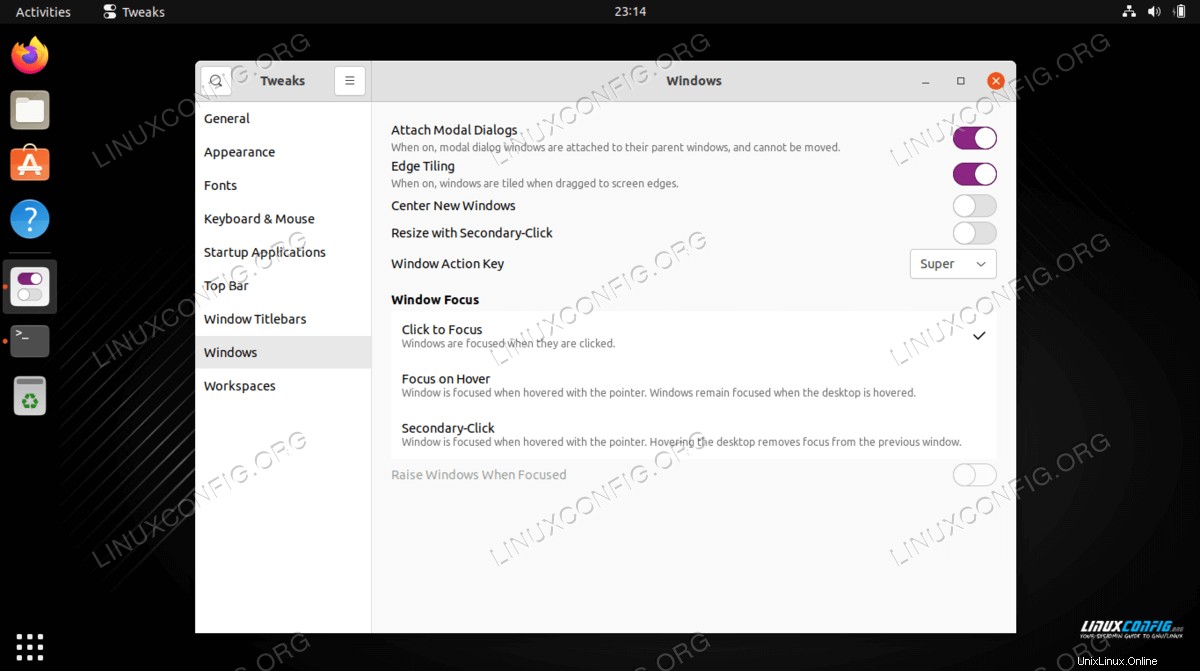
| Categoria | Requisiti, convenzioni o versione del software utilizzata |
|---|---|
| Sistema | Ubuntu 22.04 Jammy Medusa |
| Software | Strumento per le modifiche di GNOME |
| Altro | Accesso privilegiato al tuo sistema Linux come root o tramite sudo comando. |
| Convenzioni | # – richiede che i comandi linux dati vengano eseguiti con i privilegi di root direttamente come utente root o usando sudo comando$ – richiede che i comandi linux dati vengano eseguiti come un normale utente non privilegiato |
Come installare Tweak Tool su Ubuntu 22.04 Jammy Jellyfish istruzioni passo passo
- Il primo passaggio consiste nell'aprire un terminale a riga di comando e assicurarsi che il repository dell'universo sia abilitato sul nostro sistema Ubuntu 22.04:
$ sudo add-apt-repository universe
- Una volta pronto, esegui il seguente comando per installare Tweak Tool sul tuo sistema Ubuntu 22.04:
$ sudo apt install gnome-tweaks
- Usa il menu Attività e cerca
tweakparola chiave per avviare lo strumento Tweak. In alternativa, esegui il comando seguente:$ gnome-tweaks
- Facoltativamente, ora puoi installare estensioni aggiuntive per ottimizzare ulteriormente il tuo sistema. Cerca le estensioni disponibili della shell di gnome:
$ apt search gnome-shell-extension
Successivamente, installa solo le estensioni selezionate, ad esempio:
$ sudo apt install gnome-shell-extension-gsconnect
o installa tutte le estensioni:
$ sudo apt install $(apt search gnome-shell-extension | grep ^gnome | cut -d / -f1)
Pensieri conclusivi
In questo tutorial, abbiamo imparato come installare lo strumento GNOME Tweaks in Ubuntu 22.04 Jammy Jellyfish Linux. Questo è uno strumento essenziale per tutti gli utenti di GNOME, che ci garantisce i tipi di impostazioni che si potrebbero pensare sarebbero disponibili in GNOME per impostazione predefinita.